Win10怎么设置任务栏透明?Win10设置任务栏透明的方法
为了使Win10界面更加美观,我们可以将任务栏设置为透明状态,那么Win10如何设置任务栏透明呢?下面小编就给大家带来Win10设置任务栏透明的方法,一起来看看吧。
方法步骤:
1、右键点击桌面的空白处,点击“个性化”。

2、在个性化窗口中点击“颜色”,在右侧设置中下拉,找到“使开始菜单、任务栏、操作中心透明”选项,将其打开即可。

设置为透明后任务栏和开始菜单界面就会变为透明状态了,以下是效果图。
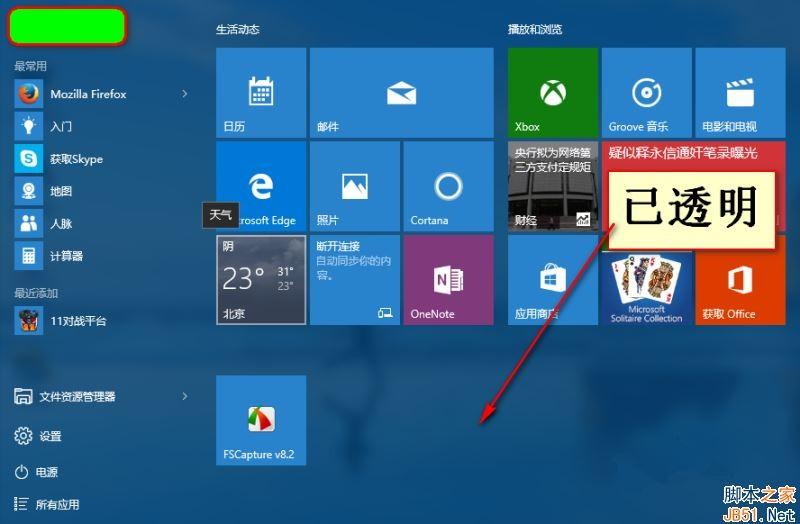
以上就是小编带来的Win10设置任务栏透明的方法,感谢大家的阅读,更多内容请关注我们网站。
赞 (0)

